OPEL MOVANO_B 2017.5 Infotainment kézikönyv (in Hungarian)
Manufacturer: OPEL, Model Year: 2017.5, Model line: MOVANO_B, Model: OPEL MOVANO_B 2017.5Pages: 145, PDF Size: 1.99 MB
Page 111 of 145
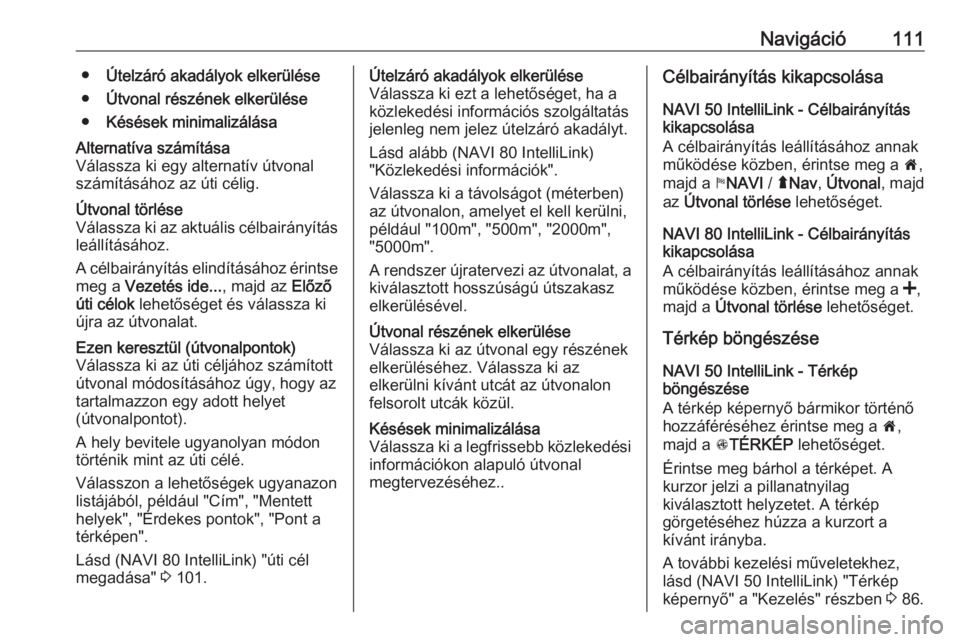
Navigáció111●Útelzáró akadályok elkerülése
● Útvonal részének elkerülése
● Késések minimalizálásaAlternatíva számítása
Válassza ki egy alternatív útvonal
számításához az úti célig.Útvonal törlése
Válassza ki az aktuális célbairányítás
leállításához.
A célbairányítás elindításához érintse
meg a Vezetés ide... , majd az Előző
úti célok lehetőséget és válassza ki
újra az útvonalat.Ezen keresztül (útvonalpontok)
Válassza ki az úti céljához számított
útvonal módosításához úgy, hogy az
tartalmazzon egy adott helyet
(útvonalpontot).
A hely bevitele ugyanolyan módon
történik mint az úti célé.
Válasszon a lehetőségek ugyanazon
listájából, például "Cím", "Mentett
helyek", "Érdekes pontok", "Pont a
térképen".
Lásd (NAVI 80 IntelliLink) "úti cél
megadása" 3 101.Útelzáró akadályok elkerülése
Válassza ki ezt a lehetőséget, ha a
közlekedési információs szolgáltatás
jelenleg nem jelez útelzáró akadályt.
Lásd alább (NAVI 80 IntelliLink)
"Közlekedési információk".
Válassza ki a távolságot (méterben)
az útvonalon, amelyet el kell kerülni,
például "100m", "500m", "2000m",
"5000m".
A rendszer újratervezi az útvonalat, a
kiválasztott hosszúságú útszakasz
elkerülésével.Útvonal részének elkerülése
Válassza ki az útvonal egy részének
elkerüléséhez. Válassza ki az
elkerülni kívánt utcát az útvonalon
felsorolt utcák közül.Késések minimalizálása
Válassza ki a legfrissebb közlekedési információkon alapuló útvonal
megtervezéséhez..Célbairányítás kikapcsolása
NAVI 50 IntelliLink - Célbairányítás
kikapcsolása
A célbairányítás leállításához annak
működése közben, érintse meg a 7,
majd a yNAVI / ýNav , Útvonal , majd
az Útvonal törlése lehetőséget.
NAVI 80 IntelliLink - Célbairányítás kikapcsolása
A célbairányítás leállításához annak
működése közben, érintse meg a <,
majd a Útvonal törlése lehetőséget.
Térkép böngészése
NAVI 50 IntelliLink - Térkép
böngészése
A térkép képernyő bármikor történő hozzáféréséhez érintse meg a 7,
majd a sTÉRKÉP lehetőséget.
Érintse meg bárhol a térképet. A
kurzor jelzi a pillanatnyilag
kiválasztott helyzetet. A térkép
görgetéséhez húzza a kurzort a
kívánt irányba.
A további kezelési műveletekhez,
lásd (NAVI 50 IntelliLink) "Térkép
képernyő" a "Kezelés" részben 3 86.
Page 112 of 145
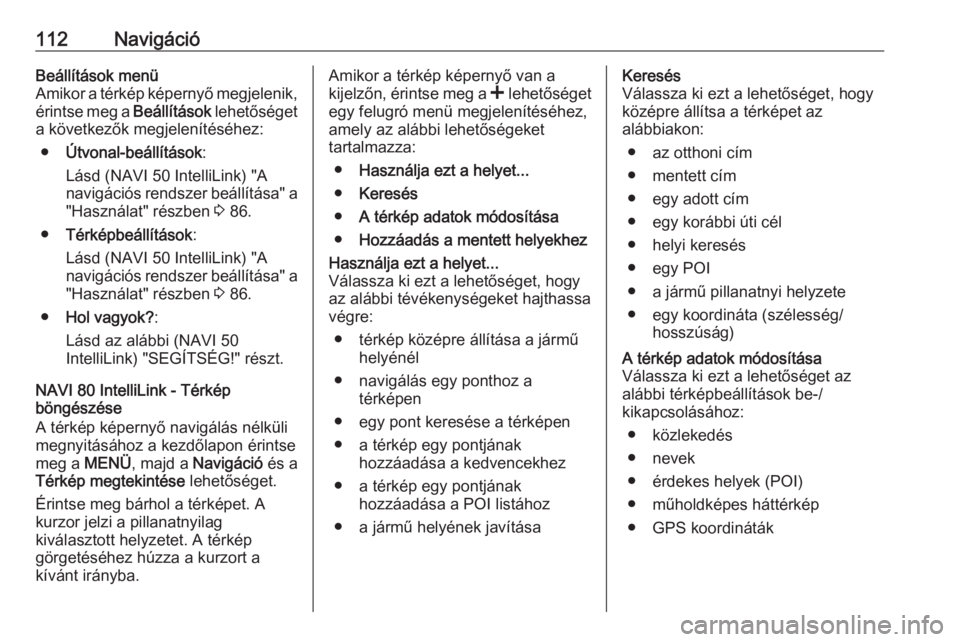
112NavigációBeállítások menü
Amikor a térkép képernyő megjelenik, érintse meg a Beállítások lehetőséget
a következők megjelenítéséhez:
● Útvonal-beállítások :
Lásd (NAVI 50 IntelliLink) "A
navigációs rendszer beállítása" a "Használat" részben 3 86.
● Térképbeállítások :
Lásd (NAVI 50 IntelliLink) "A
navigációs rendszer beállítása" a "Használat" részben 3 86.
● Hol vagyok? :
Lásd az alábbi (NAVI 50
IntelliLink) "SEGÍTSÉG!" részt.
NAVI 80 IntelliLink - Térkép
böngészése
A térkép képernyő navigálás nélküli
megnyitásához a kezdőlapon érintse meg a MENÜ, majd a Navigáció és a
Térkép megtekintése lehetőséget.
Érintse meg bárhol a térképet. A kurzor jelzi a pillanatnyilag
kiválasztott helyzetet. A térkép
görgetéséhez húzza a kurzort a
kívánt irányba.Amikor a térkép képernyő van a
kijelzőn, érintse meg a < lehetőséget
egy felugró menü megjelenítéséhez,
amely az alábbi lehetőségeket
tartalmazza:
● Használja ezt a helyet...
● Keresés
● A térkép adatok módosítása
● Hozzáadás a mentett helyekhezHasználja ezt a helyet...
Válassza ki ezt a lehetőséget, hogy
az alábbi tévékenységeket hajthassa
végre:
● térkép középre állítása a jármű helyénél
● navigálás egy ponthoz a térképen
● egy pont keresése a térképen ● a térkép egy pontjának hozzáadása a kedvencekhez
● a térkép egy pontjának hozzáadása a POI listához
● a jármű helyének javításaKeresés
Válassza ki ezt a lehetőséget, hogy
középre állítsa a térképet az
alábbiakon:
● az otthoni cím
● mentett cím
● egy adott cím
● egy korábbi úti cél
● helyi keresés
● egy POI
● a jármű pillanatnyi helyzete
● egy koordináta (szélesség/ hosszúság)A térkép adatok módosítása
Válassza ki ezt a lehetőséget az
alábbi térképbeállítások be-/
kikapcsolásához:
● közlekedés
● nevek
● érdekes helyek (POI)
● műholdképes háttérkép
● GPS koordináták
Page 113 of 145
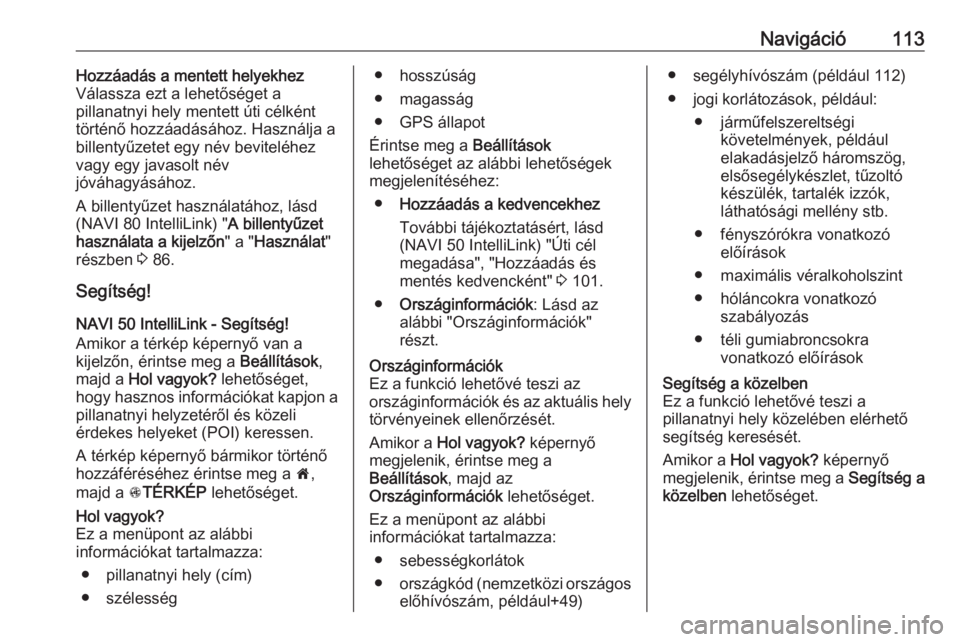
Navigáció113Hozzáadás a mentett helyekhez
Válassza ezt a lehetőséget a
pillanatnyi hely mentett úti célként
történő hozzáadásához. Használja a
billentyűzetet egy név beviteléhez
vagy egy javasolt név
jóváhagyásához.
A billentyűzet használatához, lásd
(NAVI 80 IntelliLink) " A billentyűzet
használata a kijelzőn " a "Használat "
részben 3 86.
Segítség!
NAVI 50 IntelliLink - Segítség!
Amikor a térkép képernyő van a
kijelzőn, érintse meg a Beállítások,
majd a Hol vagyok? lehetőséget,
hogy hasznos információkat kapjon a pillanatnyi helyzetéről és közeli
érdekes helyeket (POI) keressen.
A térkép képernyő bármikor történő
hozzáféréséhez érintse meg a 7,
majd a sTÉRKÉP lehetőséget.Hol vagyok?
Ez a menüpont az alábbi
információkat tartalmazza:
● pillanatnyi hely (cím)
● szélesség● hosszúság
● magasság
● GPS állapot
Érintse meg a Beállítások
lehetőséget az alábbi lehetőségek
megjelenítéséhez:
● Hozzáadás a kedvencekhez
További tájékoztatásért, lásd
(NAVI 50 IntelliLink) "Úti cél
megadása", "Hozzáadás és
mentés kedvencként" 3 101.
● Országinformációk : Lásd az
alábbi "Országinformációk"
részt.Országinformációk
Ez a funkció lehetővé teszi az
országinformációk és az aktuális hely
törvényeinek ellenőrzését.
Amikor a Hol vagyok? képernyő
megjelenik, érintse meg a
Beállítások , majd az
Országinformációk lehetőséget.
Ez a menüpont az alábbi
információkat tartalmazza:
● sebességkorlátok
● országkód (nemzetközi országos
előhívószám, például+49)● segélyhívószám (például 112)
● jogi korlátozások, például: ● járműfelszereltségi követelmények, például
elakadásjelző háromszög,
elsősegélykészlet, tűzoltó
készülék, tartalék izzók,
láthatósági mellény stb.
● fényszórókra vonatkozó előírások
● maximális véralkoholszint
● hóláncokra vonatkozó szabályozás
● téli gumiabroncsokra vonatkozó előírásokSegítség a közelben
Ez a funkció lehetővé teszi a
pillanatnyi hely közelében elérhető
segítség keresését.
Amikor a Hol vagyok? képernyő
megjelenik, érintse meg a Segítség a
közelben lehetőséget.
Page 114 of 145
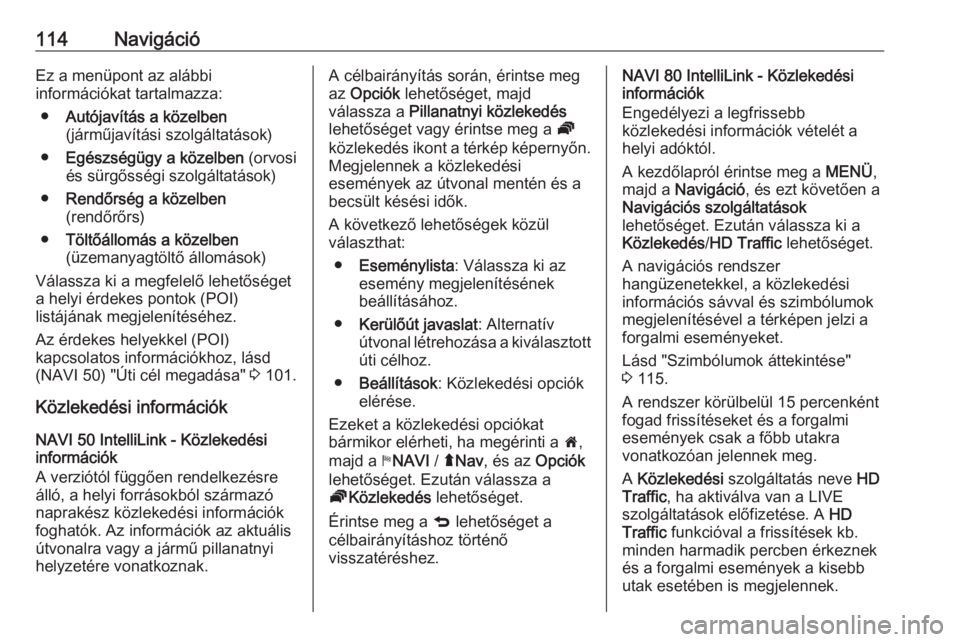
114NavigációEz a menüpont az alábbi
információkat tartalmazza:
● Autójavítás a közelben
(járműjavítási szolgáltatások)
● Egészségügy a közelben (orvosi
és sürgősségi szolgáltatások)
● Rendőrség a közelben
(rendőrőrs)
● Töltőállomás a közelben
(üzemanyagtöltő állomások)
Válassza ki a megfelelő lehetőséget
a helyi érdekes pontok (POI)
listájának megjelenítéséhez.
Az érdekes helyekkel (POI)
kapcsolatos információkhoz, lásd
(NAVI 50) "Úti cél megadása" 3 101.
Közlekedési információk
NAVI 50 IntelliLink - Közlekedési
információk
A verziótól függően rendelkezésre
álló, a helyi forrásokból származó
naprakész közlekedési információk
foghatók. Az információk az aktuális
útvonalra vagy a jármű pillanatnyi
helyzetére vonatkoznak.A célbairányítás során, érintse meg az Opciók lehetőséget, majd
válassza a Pillanatnyi közlekedés
lehetőséget vagy érintse meg a Ö
közlekedés ikont a térkép képernyőn. Megjelennek a közlekedési
események az útvonal mentén és a becsült késési idők.
A következő lehetőségek közül
választhat:
● Eseménylista : Válassza ki az
esemény megjelenítésének
beállításához.
● Kerülőút javaslat : Alternatív
útvonal létrehozása a kiválasztott
úti célhoz.
● Beállítások : Közlekedési opciók
elérése.
Ezeket a közlekedési opciókat
bármikor elérheti, ha megérinti a 7,
majd a yNAVI / ýNav , és az Opciók
lehetőséget. Ezután válassza a
Ö Közlekedés lehetőséget.
Érintse meg a q lehetőséget a
célbairányításhoz történő
visszatéréshez.NAVI 80 IntelliLink - Közlekedési információk
Engedélyezi a legfrissebb
közlekedési információk vételét a helyi adóktól.
A kezdőlapról érintse meg a MENÜ,
majd a Navigáció , és ezt követően a
Navigációs szolgáltatások
lehetőséget. Ezután válassza ki a
Közlekedés /HD Traffic lehetőséget.
A navigációs rendszer
hangüzenetekkel, a közlekedési
információs sávval és szimbólumok
megjelenítésével a térképen jelzi a
forgalmi eseményeket.
Lásd "Szimbólumok áttekintése"
3 115.
A rendszer körülbelül 15 percenként
fogad frissítéseket és a forgalmi
események csak a főbb utakra
vonatkozóan jelennek meg.
A Közlekedési szolgáltatás neve HD
Traffic , ha aktiválva van a LIVE
szolgáltatások előfizetése. A HD
Traffic funkcióval a frissítések kb.
minden harmadik percben érkeznek
és a forgalmi események a kisebb
utak esetében is megjelennek.
Page 115 of 145
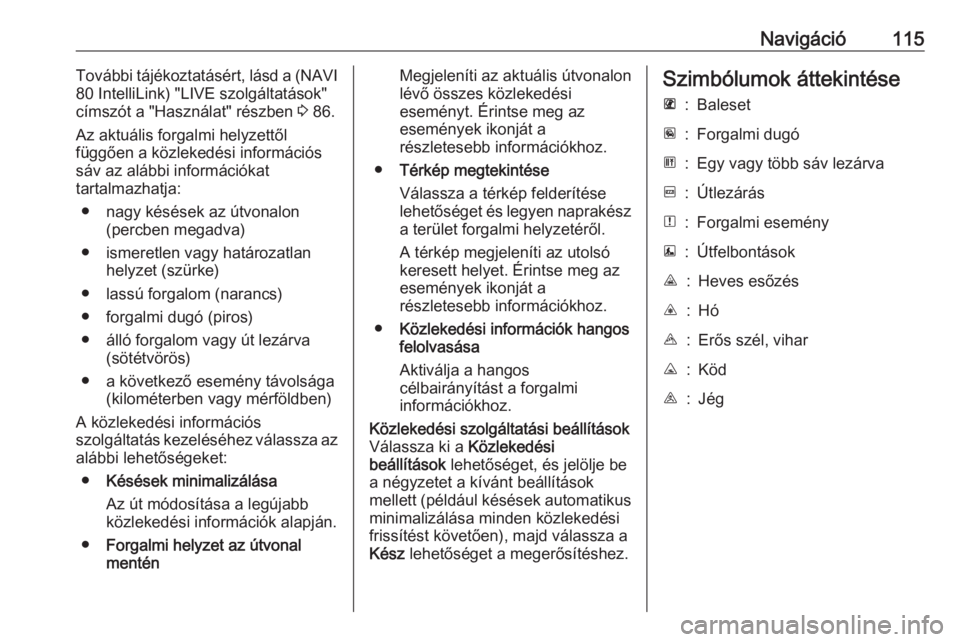
Navigáció115További tájékoztatásért, lásd a (NAVI
80 IntelliLink) "LIVE szolgáltatások"
címszót a "Használat" részben 3 86.
Az aktuális forgalmi helyzettől függően a közlekedési információs
sáv az alábbi információkat
tartalmazhatja:
● nagy késések az útvonalon (percben megadva)
● ismeretlen vagy határozatlan helyzet (szürke)
● lassú forgalom (narancs)
● forgalmi dugó (piros)
● álló forgalom vagy út lezárva (sötétvörös)
● a következő esemény távolsága (kilométerben vagy mérföldben)
A közlekedési információs
szolgáltatás kezeléséhez válassza az alábbi lehetőségeket:
● Késések minimalizálása
Az út módosítása a legújabb
közlekedési információk alapján.
● Forgalmi helyzet az útvonal
menténMegjeleníti az aktuális útvonalon
lévő összes közlekedési
eseményt. Érintse meg az
események ikonját a
részletesebb információkhoz.
● Térkép megtekintése
Válassza a térkép felderítése
lehetőséget és legyen naprakész a terület forgalmi helyzetéről.
A térkép megjeleníti az utolsó keresett helyet. Érintse meg az
események ikonját a
részletesebb információkhoz.
● Közlekedési információk hangos
felolvasása
Aktiválja a hangos
célbairányítást a forgalmi
információkhoz.Közlekedési szolgáltatási beállítások
Válassza ki a Közlekedési
beállítások lehetőséget, és jelölje be
a négyzetet a kívánt beállítások
mellett (például késések automatikus
minimalizálása minden közlekedési
frissítést követően), majd válassza a
Kész lehetőséget a megerősítéshez.Szimbólumok áttekintéseL:BalesetM:Forgalmi dugóG:Egy vagy több sáv lezárvaF:ÚtlezárásN:Forgalmi eseményE:ÚtfelbontásokJ:Heves esőzésC:HóB:Erős szél, viharK:KödI:Jég
Page 116 of 145
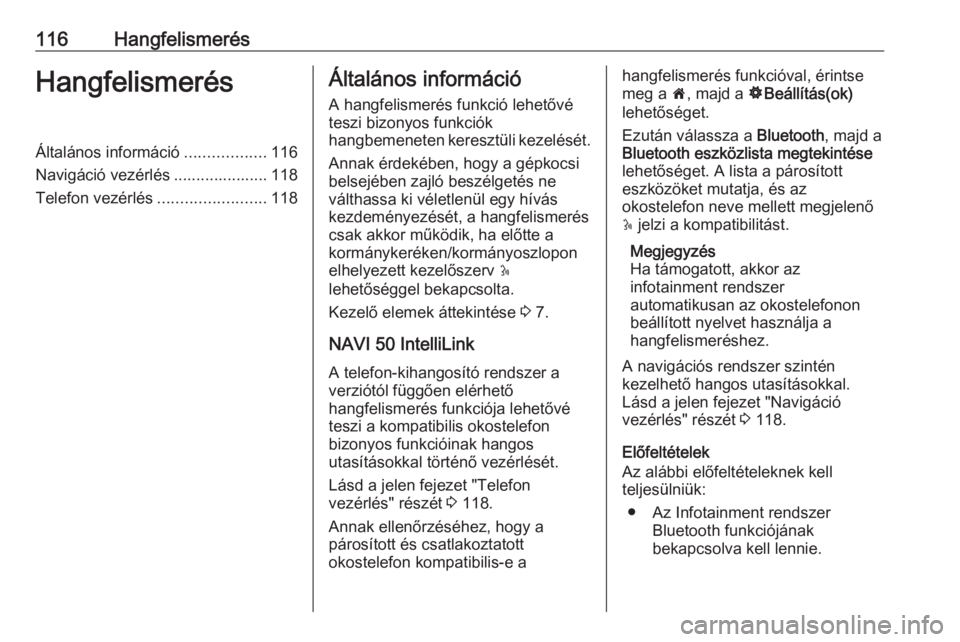
116HangfelismerésHangfelismerésÁltalános információ..................116
Navigáció vezérlés ..................... 118
Telefon vezérlés ........................118Általános információ
A hangfelismerés funkció lehetővé teszi bizonyos funkciók
hangbemeneten keresztüli kezelését.
Annak érdekében, hogy a gépkocsi
belsejében zajló beszélgetés ne
válthassa ki véletlenül egy hívás
kezdeményezését, a hangfelismerés
csak akkor működik, ha előtte a
kormánykeréken/kormányoszlopon
elhelyezett kezelőszerv 5
lehetőséggel bekapcsolta.
Kezelő elemek áttekintése 3 7.
NAVI 50 IntelliLink A telefon-kihangosító rendszer a
verziótól függően elérhető
hangfelismerés funkciója lehetővé
teszi a kompatibilis okostelefon
bizonyos funkcióinak hangos
utasításokkal történő vezérlését.
Lásd a jelen fejezet "Telefon
vezérlés" részét 3 118.
Annak ellenőrzéséhez, hogy a
párosított és csatlakoztatott
okostelefon kompatibilis-e ahangfelismerés funkcióval, érintse
meg a 7, majd a ÿBeállítás(ok)
lehetőséget.
Ezután válassza a Bluetooth, majd a
Bluetooth eszközlista megtekintése
lehetőséget. A lista a párosított
eszközöket mutatja, és az
okostelefon neve mellett megjelenő
5 jelzi a kompatibilitást.
Megjegyzés
Ha támogatott, akkor az
infotainment rendszer
automatikusan az okostelefonon
beállított nyelvet használja a
hangfelismeréshez.
A navigációs rendszer szintén
kezelhető hangos utasításokkal.
Lásd a jelen fejezet "Navigáció
vezérlés" részét 3 118.
Előfeltételek
Az alábbi előfeltételeknek kell
teljesülniük:
● Az Infotainment rendszer Bluetooth funkciójának
bekapcsolva kell lennie.
Page 117 of 145
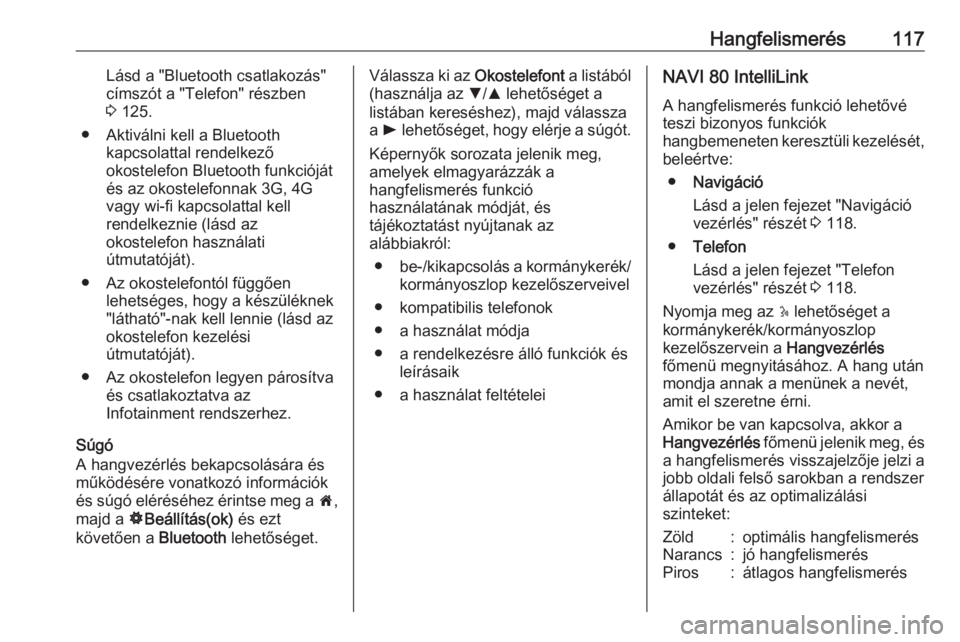
Hangfelismerés117Lásd a "Bluetooth csatlakozás"
címszót a "Telefon" részben
3 125.
● Aktiválni kell a Bluetooth kapcsolattal rendelkező
okostelefon Bluetooth funkcióját
és az okostelefonnak 3G, 4G
vagy wi-fi kapcsolattal kell
rendelkeznie (lásd az
okostelefon használati
útmutatóját).
● Az okostelefontól függően lehetséges, hogy a készüléknek
"látható"-nak kell lennie (lásd az
okostelefon kezelési
útmutatóját).
● Az okostelefon legyen párosítva és csatlakoztatva az
Infotainment rendszerhez.
Súgó
A hangvezérlés bekapcsolására és működésére vonatkozó információk
és súgó eléréséhez érintse meg a 7,
majd a ÿBeállítás(ok) és ezt
követően a Bluetooth lehetőséget.Válassza ki az Okostelefont a listából
(használja az S/R lehetőséget a
listában kereséshez), majd válassza a l lehetőséget, hogy elérje a súgót.
Képernyők sorozata jelenik meg,
amelyek elmagyarázzák a
hangfelismerés funkció
használatának módját, és
tájékoztatást nyújtanak az
alábbiakról:
● be-/kikapcsolás a kormánykerék/
kormányoszlop kezelőszerveivel
● kompatibilis telefonok
● a használat módja
● a rendelkezésre álló funkciók és leírásaik
● a használat feltételeiNAVI 80 IntelliLink
A hangfelismerés funkció lehetővé
teszi bizonyos funkciók
hangbemeneten keresztüli kezelését,
beleértve:
● Navigáció
Lásd a jelen fejezet "Navigáció
vezérlés" részét 3 118.
● Telefon
Lásd a jelen fejezet "Telefon vezérlés" részét 3 118.
Nyomja meg az 5 lehetőséget a
kormánykerék/kormányoszlop
kezelőszervein a Hangvezérlés
főmenü megnyitásához. A hang után
mondja annak a menünek a nevét,
amit el szeretne érni.
Amikor be van kapcsolva, akkor a Hangvezérlés főmenü jelenik meg, és
a hangfelismerés visszajelzője jelzi a jobb oldali felső sarokban a rendszer
állapotát és az optimalizálási
szinteket:Zöld:optimális hangfelismerésNarancs:jó hangfelismerésPiros:átlagos hangfelismerés
Page 118 of 145
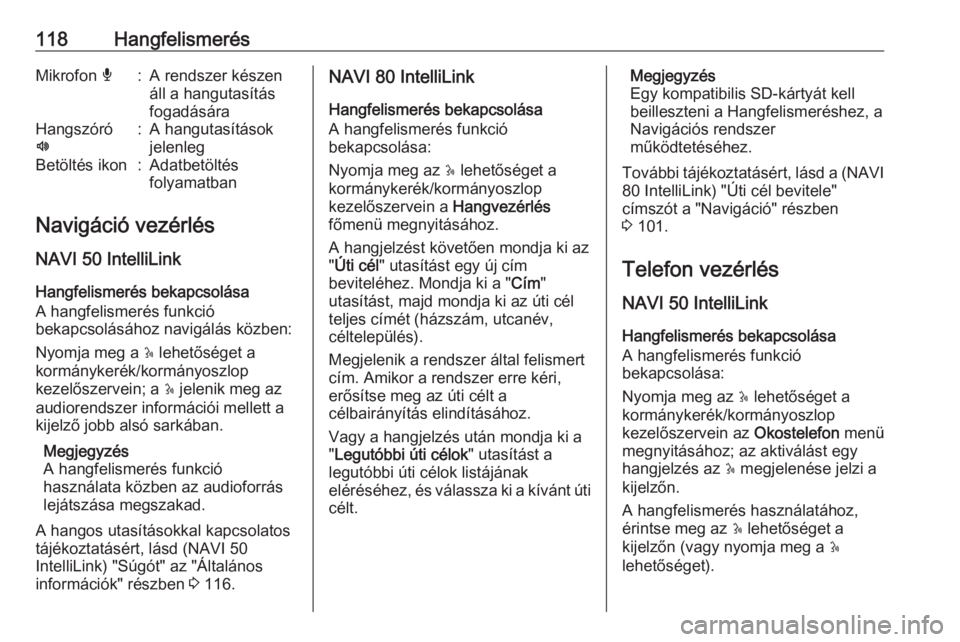
118HangfelismerésMikrofon é:A rendszer készen
áll a hangutasítás
fogadásáraHangszóró
l:A hangutasítások
jelenlegBetöltés ikon:Adatbetöltés
folyamatban
Navigáció vezérlés
NAVI 50 IntelliLink
Hangfelismerés bekapcsolása
A hangfelismerés funkció
bekapcsolásához navigálás közben:
Nyomja meg a 5 lehetőséget a
kormánykerék/kormányoszlop
kezelőszervein; a 5 jelenik meg az
audiorendszer információi mellett a kijelző jobb alsó sarkában.
Megjegyzés
A hangfelismerés funkció
használata közben az audioforrás
lejátszása megszakad.
A hangos utasításokkal kapcsolatos
tájékoztatásért, lásd (NAVI 50
IntelliLink) "Súgót" az "Általános
információk" részben 3 116.
NAVI 80 IntelliLink
Hangfelismerés bekapcsolása
A hangfelismerés funkció
bekapcsolása:
Nyomja meg az 5 lehetőséget a
kormánykerék/kormányoszlop
kezelőszervein a Hangvezérlés
főmenü megnyitásához.
A hangjelzést követően mondja ki az
" Úti cél " utasítást egy új cím
beviteléhez. Mondja ki a " Cím"
utasítást, majd mondja ki az úti cél
teljes címét (házszám, utcanév,
céltelepülés).
Megjelenik a rendszer által felismert
cím. Amikor a rendszer erre kéri,
erősítse meg az úti célt a
célbairányítás elindításához.
Vagy a hangjelzés után mondja ki a
" Legutóbbi úti célok " utasítást a
legutóbbi úti célok listájának
eléréséhez, és válassza ki a kívánt úti
célt.Megjegyzés
Egy kompatibilis SD-kártyát kell
beilleszteni a Hangfelismeréshez, a Navigációs rendszer
működtetéséhez.
További tájékoztatásért, lásd a (NAVI 80 IntelliLink) "Úti cél bevitele"
címszót a "Navigáció" részben
3 101.
Telefon vezérlés NAVI 50 IntelliLink
Hangfelismerés bekapcsolása
A hangfelismerés funkció
bekapcsolása:
Nyomja meg az 5 lehetőséget a
kormánykerék/kormányoszlop
kezelőszervein az Okostelefon menü
megnyitásához; az aktiválást egy hangjelzés az 5 megjelenése jelzi a
kijelzőn.
A hangfelismerés használatához,
érintse meg az 5 lehetőséget a
kijelzőn (vagy nyomja meg a 5
lehetőséget).
Page 119 of 145
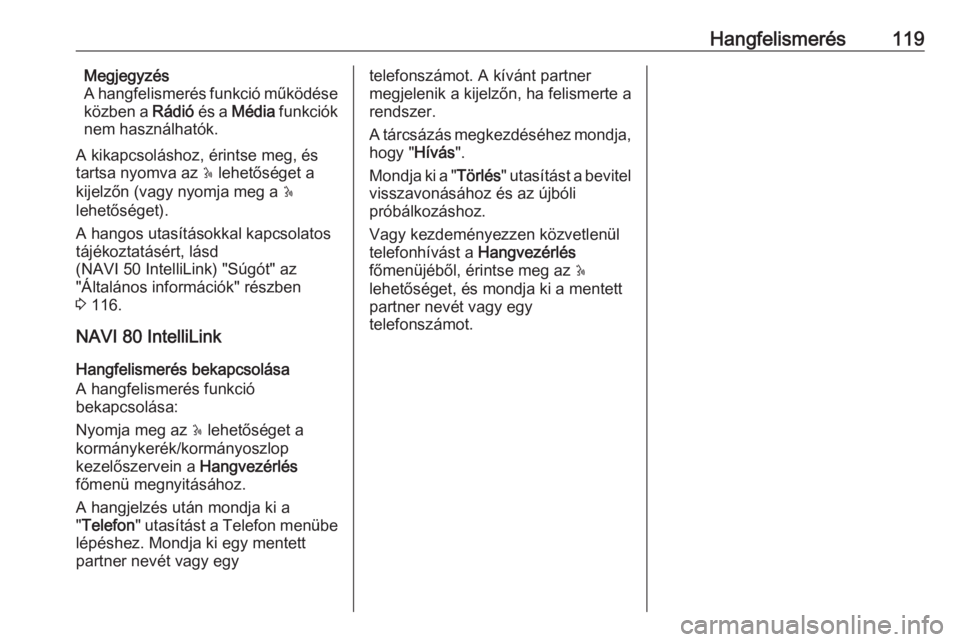
Hangfelismerés119Megjegyzés
A hangfelismerés funkció működése
közben a Rádió és a Média funkciók
nem használhatók.
A kikapcsoláshoz, érintse meg, és
tartsa nyomva az 5 lehetőséget a
kijelzőn (vagy nyomja meg a 5
lehetőséget).
A hangos utasításokkal kapcsolatos
tájékoztatásért, lásd
(NAVI 50 IntelliLink) "Súgót" az
"Általános információk" részben
3 116.
NAVI 80 IntelliLink
Hangfelismerés bekapcsolása
A hangfelismerés funkció
bekapcsolása:
Nyomja meg az 5 lehetőséget a
kormánykerék/kormányoszlop
kezelőszervein a Hangvezérlés
főmenü megnyitásához.
A hangjelzés után mondja ki a
" Telefon " utasítást a Telefon menübe
lépéshez. Mondja ki egy mentett
partner nevét vagy egytelefonszámot. A kívánt partner
megjelenik a kijelzőn, ha felismerte a
rendszer.
A tárcsázás megkezdéséhez mondja, hogy " Hívás".
Mondja ki a " Törlés" utasítást a bevitel
visszavonásához és az újbóli
próbálkozáshoz.
Vagy kezdeményezzen közvetlenül
telefonhívást a Hangvezérlés
főmenüjéből, érintse meg az 5
lehetőséget, és mondja ki a mentett partner nevét vagy egy
telefonszámot.
Page 120 of 145
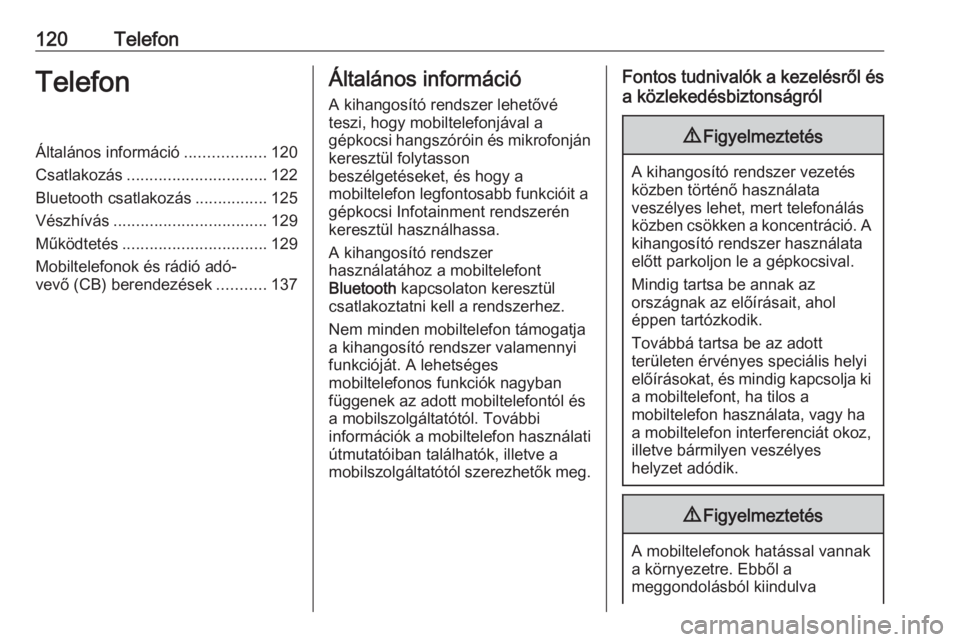
120TelefonTelefonÁltalános információ..................120
Csatlakozás ............................... 122
Bluetooth csatlakozás ................125
Vészhívás .................................. 129
Működtetés ................................ 129
Mobiltelefonok és rádió adó- vevő (CB) berendezések ...........137Általános információ
A kihangosító rendszer lehetővé
teszi, hogy mobiltelefonjával a
gépkocsi hangszóróin és mikrofonján keresztül folytasson
beszélgetéseket, és hogy a
mobiltelefon legfontosabb funkcióit a
gépkocsi Infotainment rendszerén
keresztül használhassa.
A kihangosító rendszer
használatához a mobiltelefont
Bluetooth kapcsolaton keresztül
csatlakoztatni kell a rendszerhez.
Nem minden mobiltelefon támogatja
a kihangosító rendszer valamennyi
funkcióját. A lehetséges
mobiltelefonos funkciók nagyban
függenek az adott mobiltelefontól és
a mobilszolgáltatótól. További
információk a mobiltelefon használati
útmutatóiban találhatók, illetve a
mobilszolgáltatótól szerezhetők meg.Fontos tudnivalók a kezelésről és
a közlekedésbiztonságról9 Figyelmeztetés
A kihangosító rendszer vezetés
közben történő használata
veszélyes lehet, mert telefonálás
közben csökken a koncentráció. A kihangosító rendszer használata
előtt parkoljon le a gépkocsival.
Mindig tartsa be annak az
országnak az előírásait, ahol
éppen tartózkodik.
Továbbá tartsa be az adott
területen érvényes speciális helyi
előírásokat, és mindig kapcsolja ki
a mobiltelefont, ha tilos a
mobiltelefon használata, vagy ha
a mobiltelefon interferenciát okoz,
illetve bármilyen veszélyes
helyzet adódik.
9 Figyelmeztetés
A mobiltelefonok hatással vannak
a környezetre. Ebből a
meggondolásból kiindulva